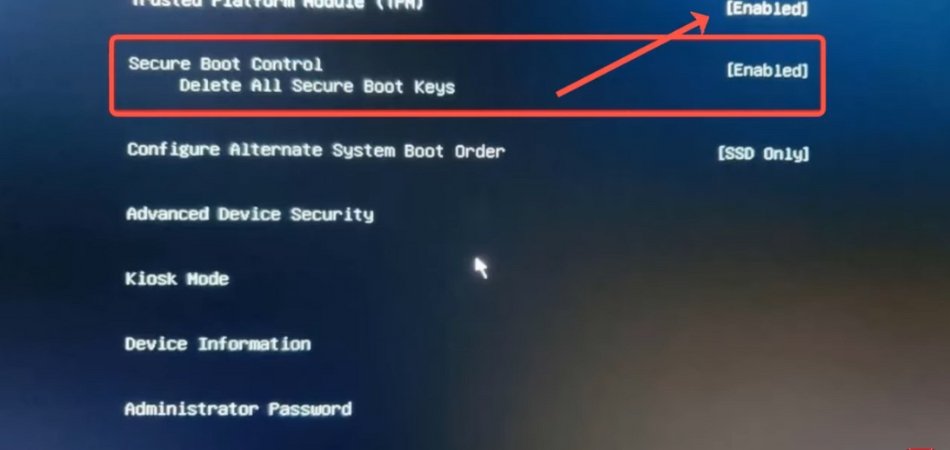
¿Cómo asegurar Boot Windows 11?
¿Te estás preparando para instalar Windows 11? Entonces es posible que se pregunte cómo asegurar su nuevo sistema operativo. Asegurar su sistema es importante para proteger sus datos y mantener su computadora funcionando sin problemas. En este artículo, discutiremos los pasos que debe tomar para asegurar el arranque de Windows 11 y garantizar la seguridad de sus datos.
Veremos las mejores prácticas para configurar su configuración de seguridad, así como cómo proteger su sistema de malware y otras amenazas. Al final de este artículo, sabrá todo lo que necesita para asegurar Boot Windows 11 y mantener sus datos seguros.
Boot Secure Boot Windows 11
- Abra el panel de control. Seleccione el sistema y la seguridad, luego haga clic en la opción de seguridad y mantenimiento.
- Seleccione la pestaña Recuperación, luego elija un inicio avanzado. Haga clic en el botón Reiniciar ahora.
- Después del reinicio, verá una lista de opciones. Seleccione Solución de problemas, luego haga clic en la opción Avanzada Opciones.
- Seleccione la opción de configuración de firmware UEFI, luego haga clic en el botón Reiniciar.
- Una vez que esté en la configuración de UEFI, busque la opción de arranque segura y configúrelo en habilitado.
- Guarde sus cambios y reinicie su computadora.
Secure Boot es una característica de Windows que garantiza que solo el software de confianza pueda ejecutarse en su computadora.
Evita que el malware, los virus y otro software malicioso infecten su sistema. Para habilitar Secure Boot en Windows 11, debe acceder a la configuración de UEFI y habilitar la opción Secure Boot.
Fuente: purainfotech.com
Asegure Windows 11
Secure Windows 11 es una función de seguridad fácil de usar que ayuda a los usuarios a mantener su sistema seguro. Proporciona un conjunto integral de herramientas de seguridad que se pueden utilizar para proteger un dispositivo de software malicioso, piratas informáticos y otras amenazas de seguridad.

Este artículo proporcionará una guía detallada sobre cómo asegurar Windows 11, describiendo las diversas características de seguridad disponibles y cómo configurarlas para obtener la máxima seguridad.
Habilitar el defensor de Windows
Windows Defender es una herramienta de seguridad incorporada que proporciona protección en tiempo real contra malware, virus y otras amenazas maliciosas.
Para habilitar Windows Defender, los usuarios deben abrir el Centro de Seguridad de Windows y seleccionar "Encender el defensor de Windows". Esto activará el programa y comenzará a escanear el sistema en busca de posibles amenazas.
Mantenga las ventanas actualizadas
Mantener las ventanas actualizadas es un paso importante para garantizar la seguridad del sistema. Microsoft libera regularmente actualizaciones de seguridad que corrigen vulnerabilidades de seguridad conocidas, por lo que es importante verificar e instalar actualizaciones regularmente.
Para verificar las actualizaciones, abra la configuración de actualización de Windows y seleccione "Verifique las actualizaciones".
Use contraseñas seguras
Las contraseñas seguras son esenciales para proteger las cuentas en línea y el acceso al sistema. Las contraseñas deben tener al menos 8 caracteres y contener una combinación de letras, números y caracteres especiales.
También es importante usar diferentes contraseñas para cada cuenta y cambiar las contraseñas regularmente.
Desactivar servicios innecesarios
Deshabilitar los servicios innecesarios puede ayudar a reducir la superficie de ataque y mejorar la seguridad del sistema.
Para deshabilitar los servicios innecesarios, abra el Administrador de servicios de Windows, seleccione el servicio que desea deshabilitar y seleccione "Detener".
Habilitar el firewall y la protección de la red
Los firewalls y la protección de la red pueden ayudar a proteger el sistema de los ataques maliciosos.
Para habilitar el firewall y la protección de la red, abra la configuración del firewall de Windows y seleccione "Encienda el firewall de Windows". Esto habilitará el firewall y permitirá a los usuarios personalizar su configuración de seguridad.
Instalar software antivirus
Instalar software antivirus es un paso importante para proteger el sistema del software malicioso.
El software antivirus puede detectar y eliminar virus, malware y otras amenazas maliciosas. Es importante actualizar regularmente el software antivirus y escanear el sistema regularmente.
Datos en cifrado
Cifrar datos es un paso importante para proteger la información confidencial. El cifrado revuelve los datos para que sea ilegible para cualquier persona sin la clave de descifrado.
Para cifrar datos, los usuarios pueden usar una herramienta como BitLocker o Veracrypt para cifrar archivos y carpetas.
Deshabilitar Autorun
Autorun es una característica en Windows que permite que los programas se inicien automáticamente cuando un dispositivo está conectado o se inserta un disco. Deshabilitar Autorun puede ayudar a evitar que los programas maliciosos se inicien automáticamente en el sistema.
Para deshabilitar Autorun, abra el editor de políticas del grupo local y seleccione "Desactivar Autoplay".
Deshabilitar el acceso remoto
El acceso remoto es una característica que permite a los usuarios acceder a un sistema de forma remota. Deshabilitar el acceso remoto puede ayudar a reducir la superficie de ataque y mejorar la seguridad del sistema.
Para deshabilitar el acceso remoto, abra la configuración de escritorio remoto y seleccione "Desactivar el escritorio remoto".
Top 6 preguntas frecuentes
¿Qué es el arranque seguro?
Secure Boot es una característica de seguridad del sistema operativo Windows 11 que ayuda a proteger contra ataques de malware en etapa temprana. Está diseñado para evitar que el código no autorizado se ejecute en un sistema durante el proceso de arranque.
Lo hace verificando la integridad de los componentes de arranque y asegurándose de que solo el código autorizado firmado pueda ejecutarse. Esto ayuda a garantizar que el código malicioso no pueda ejecutarse en un sistema durante el proceso de arranque.
¿Cómo funciona Secure Boot?
El arranque seguro funciona verificando la integridad de los componentes de arranque durante el proceso de arranque y asegurando que solo el código autorizado firmado pueda ejecutarse. Hace esto al verificar que cada componente esté firmado con una firma autorizada.
Si un componente no tiene una firma válida, no está permitido ejecutarse. La firma se verifica en una base de datos de certificados de confianza que se almacena en el firmware de UEFI.
¿Cuáles son los beneficios del arranque seguro?
El arranque seguro ayuda a proteger contra ataques de malware en la etapa temprana al evitar que el código malicioso se ejecute en un sistema durante el proceso de arranque. También ayuda a garantizar que solo se ejecute el código confiable, lo que puede ayudar a prevenir violaciones de datos y otros problemas de seguridad.
Secure Boot también ayuda a garantizar que los sistemas operativos no autorizados, como las distribuciones de Linux, no se puedan instalar en un sistema.
¿Qué se requiere para habilitar el arranque seguro?
Para habilitar Secure Boot en Windows 11, el sistema debe tener una placa base basada en UEFI con una versión de firmware de UEFI que admite Secure Boot.
Además, el firmware de UEFI debe estar configurado para habilitar Secure Boot. Esto generalmente se puede hacer a través de la configuración del BIOS del sistema.
¿Cómo habilitar el arranque seguro en Windows 11?
Secure Boot se puede habilitar en Windows 11 ingresando la configuración del BIOS del sistema y habilitando la función de arranque segura. Esto generalmente se puede hacer presionando la tecla F2 o Eliminar en la pantalla del logotipo de arranque, luego navegando a la pestaña de seguridad y habilitando la función de arranque segura.
Una vez habilitado, el sistema verificará la integridad de los componentes de arranque y solo permitirá que se ejecute el código autorizado firmado.
¿Hay algún riesgo de habilitar el arranque seguro?
Habilitar el arranque seguro puede ayudar a proteger contra los ataques de malware en la etapa temprana, pero también puede evitar que algunas aplicaciones legítimas se ejecuten. Si una aplicación no está firmada con una firma autorizada, no se le permitirá ejecutarse.
Además, Secure Boot puede evitar que se instalen algunas distribuciones de Linux en un sistema, por lo que esto debe tenerse en cuenta al habilitar la función.
Cómo habilitar el arranque seguro para Windows 11
Asegurar su dispositivo Windows 11 es una parte importante para proteger sus datos y mantener su computadora funcionando sin problemas. Con los pasos correctos y las herramientas correctas, puede mantener su dispositivo seguro y en funcionamiento de manera eficiente.
Al crear una política de arranque segura, hacer una copia de seguridad de sus datos y usar un programa antivirus confiable, puede asegurarse de que su dispositivo esté protegido de la actividad maliciosa. Tomarse el tiempo para asegurar su dispositivo Windows 11 puede ahorrarle tiempo y esfuerzo a largo plazo, lo que vale la pena el esfuerzo.







